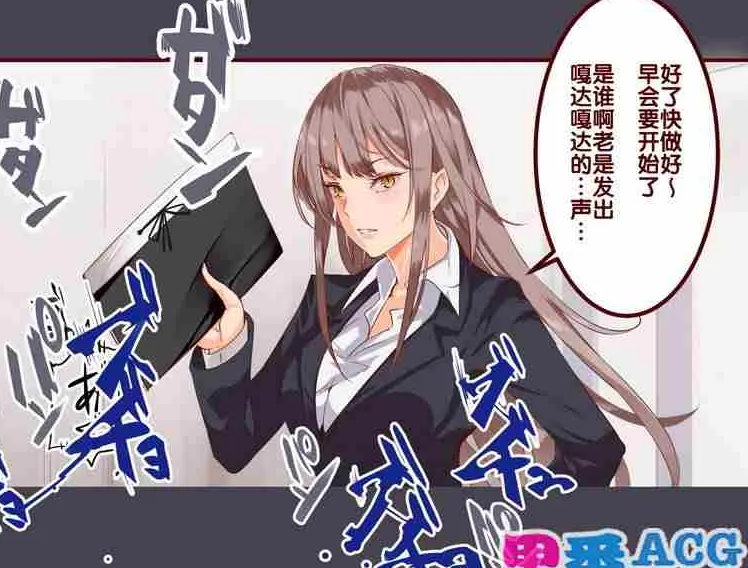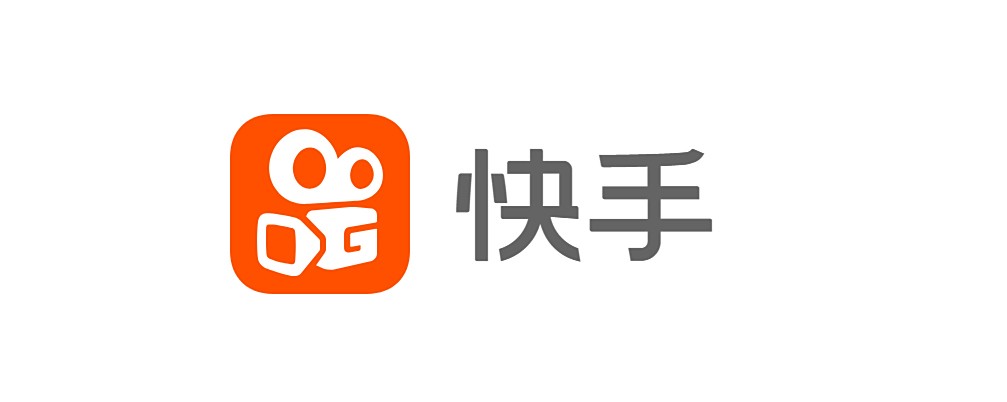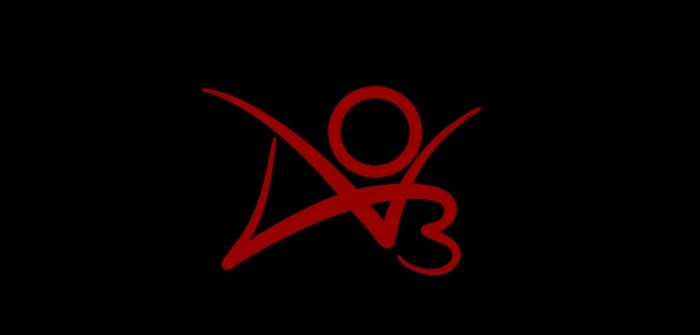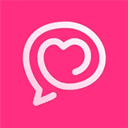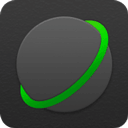使用suse必看的应用指南
时间:2006-08-18 来源:loverf
如何自动安装一些附加软件?
如果是CD安装的话需要一张add-on镜像,在non-oss目录下下载,包含方正字体,Adobe Reader和Real Player等非开源软件,中文环境必须安装。DVD 安装不需要这一步。
1.随系统安装:
安装系统时许可协议对话框确定之后,有两个安装方式选项,全新安装和更新。下面还有一个方框选项- 包括个别媒体中的附加产品。钩选方框,然后选add-on CD,根据提示取出CD1放入add-on,点继续,按提示执行安装。
2.补装 add-on CD:
Yast-附加产品-添加-根据情况选择 CD 或者在硬盘上的 iso 镜像。如果选择 CD 插入 add-on CD。按照提示,选择需要安装的部件安装。
关于更多 openSUSE 的帮助与支持
Linuxsir SUSE论坛:http://www.linuxsir.org/bbs/forumdisplay.php?f=41
中文维基: http://www.opensuse.org.cn
官方IRC频道: irc.freenode.net(服务器) #opensuse(频道)
软件库
如何新增其他的软件库?
打开 YaST, 在 KDE 中,K 菜单 -> 系统 -> YaST -> 安装源。 Gnome 中, 系统 -> YaST -> 安装源 。点击“添加...”,选择协议类型,填入相关信息,确定。
例: SUSE 10.1 添加 PACKMAN 源,源网址为 http://packman.iu-brenem.de/suse/10.1
更新 openSUSE
如何手动更新 openSUSE
参见 添加安装源
参见 安装源列表
用户通过安装源可得到各个软件最新的版本,先添加安装源,YAST->系统更新。
敬告:openSUSE 官方并不建议用户自行升级系统组件负责,出现问题后果自负。
新增其他应用程序
如何安装 J2SE Runtime 环境 (JRE) 及相应的 Mozilla Firefox 插件?
参见 添加安装源
将 add-on CD 或 SUSE DVD 加入源。
YAST->软件管理->搜索并钩选 java-1_5_0-sun 和 java-1_5_0-sun-plugin。
更多 JAVA 相关信息参见 java。
如何安装 Flash 播放器 (Macromedia Flash) 及相应的 Mozilla Firefox 插件?
参见 添加安装源
将 add-on CD 或 SUSE DVD 加入源。
YAST->软件管理->搜索并钩选 flash-player
如何安装 PDF 阅读器 (Adobe Reader) 及相应的 Mozilla Firefox 插件?
参见 添加安装源
将 add-on CD 或 SUSE DVD 加入源。
YAST->软件管理->搜索并钩选 acroread
如何安装网络浏览器 (Opera)?
参见 添加安装源
将 add-on CD 或 SUSE DVD 加入源。
YAST->软件管理->搜索并钩选 opera
设置 Opera:
以 root 权限编辑你的 opera 启动脚本文件,一般在 /usr/bin/opera ,在开头添加:
export QT_IM_MODULE=XIM #使 SCIM 能够输入中文 export LC_ALL=zh_CN #使 Opera 能够以你选择的字体显示中文
保存。此外,Tools-Preferences-Advanced-Fonts-International Fonts 分别在 Chinese Simplified, CJK Symbols and Punctuation,选择同样的中文字体,确定。
注意:如果通过 rpm 包安装,升级 Opera 后要重复这些步骤。
如何安装下载管理器 (Downloader for X)?
参见 添加安装源
参见 安装源列表
加入 guru 源。
YAST->软件管理->搜索并钩选 d4x
如何安装 FTP 客户端 (gFTP)?
参见 添加安装源
将 SUSE 安装盘加入源。
YAST->软件管理->搜索并钩选 gftp
如何安装 P2P BT客户端 (Azureus)?
参见安装 JAVA
http://azureus.sourceforge.net/download.php 下载适合你架构的最新版本 Azureus。
右击解压缩,进入新目录开终端。
./azureus
如何安装 P2P eMule 客户端 (aMule)?
参见 添加安装源
参见 安装源列表
加入 Packman 源。
YAST->软件管理->搜索并钩选 aMule
如何安装即时通讯软件 (Skype)?
http://download.skype.com/linux/skype-1.2.0.18-suse.i586.rpm 下载 SUSE 专用 skype 包。
rpm -Uhv skype-1.2.0.18-suse.i586.rpm
如何安装多媒体 Codecs (解码/编码器)?
参见 添加安装源
参见 安装源列表
加入 Packman 和 SUSE 安装盘源。
YAST->软件管理->搜索并钩选w32codec-all,libxine1,ffmpeg,lame,faac,libmp4v2 mad,mjpegtools,openh323,libmusepack,libmpcdec。
如何安装 DVD 播放功能?
32位
下载 http://download.videolan.org/pub/libdvdcss/1.2.9/rpm/libdvdcss2-1.2.9-1.i386.rpm
rpm -Uhv libdvdcss2-1.2.9-1.i386.rpm
64位
下载 http://download.videolan.org/pub/libdvdcss/1.2.9/libdvdcss-1.2.9.tar.gz
右键解压
参见 软件编译
如何安装多媒体播放器 (xine-ui)?
参见 添加安装源
将 SUSE 安装盘加入源。
YAST->软件管理->搜索并钩选 xine-ui
如何安装多媒体播放器 (MPlayer) 和相应的 Mozilla Firefox 插件?
参见 添加安装源
参见 安装源列表
加入 Packman 源。
YAST->软件管理->搜索并钩选 w32codec-all, libxine1, Mplayer, mplayerplug-in。
如何安装多媒体播放器 (XMMS)?
参见 添加安装源
将 SUSE 安装盘加入源。
YAST->软件管理->搜索并钩选 xmms
如何安装多媒体播放器 (RealPlayer)?
参见 添加安装源
将 add-on CD 或 SUSE DVD加入源。
YAST->软件管理->搜索并钩选 realplayer
如何安装 ID3 Tag 编辑器 (EasyTAG)?
参见 添加安装源
参见 安装源列表
加入 Packman 源。
YAST->软件管理->搜索并钩选 easytag
如何安装影像编辑器 (Kino)?
参见 添加安装源
参见 安装源列表
加入 Packman 源或 SUSE 安装盘。
YAST->软件管理->搜索并钩选 kino
如何安装音效编辑器 (Audacity)?
参见 添加安装源
参见 安装源列表
加入 Packman 源或 SUSE 安装盘。
YAST->软件管理->搜索并钩选 audacity
如何安装 DVD Ripper (DVDRip)?
参见 添加安装源
参见 安装源列表
加入 Packman 源。
YAST->软件管理->搜索并钩选 Video-DVDRip
如何安装 CD Ripper (Sound-juicer)?
参见 添加安装源
将 SUSE 安装盘加入源。
YAST->软件管理->搜索并钩选 sound-juicer
如何安装 Email 客户端程序 (Mozilla Thunderbird)?
参见 添加安装源
将 SUSE 安装盘加入源。
YAST->软件管理->搜索并钩选 MozillaThunderbird
如何安装新闻阅读器 (Pan)?
参见 添加安装源
将 SUSE 安装盘加入源。
YAST->软件管理->搜索并钩选 pan
如何安装网页编辑软件 (Nvu)?
参见 添加安装源
参见 安装源列表
加入 Packman 源。
YAST->软件管理->搜索并钩选 nvu
如何安装项目管理应用程序 (Planner)?
参见 添加安装源
将 SUSE 安装盘加入源。
YAST->软件管理->搜索并钩选 planner
如何安装财务应用程序 (GnuCash)?
参见 添加安装源
将 SUSE 安装盘加入源。
YAST->软件管理->搜索并钩选 gnucash
如何安装桌面排版 (Desktop Publishing) 应用程序 (Scribus)?
参见 添加安装源
参见 安装源列表
加入 guru 源。
YAST->软件管理->搜索并钩选 scribus
如何安装图表编辑器 (Dia)?
参见 添加安装源
将 SUSE 安装盘加入源。
YAST->软件管理->搜索并钩选 dia
如何安装 chm 文件查看器 (kchmviewer)?
参见 添加安装源
将 SUSE 安装盘加入源。
YAST->软件管理->搜索并钩选 kchmviewer
如何安装 CD/DVD 刻录软件 (GnomeBaker)?
参见 添加安装源
参见 安装源列表
加入 guru 源。
YAST->软件管理->搜索并钩选 gnomebaker
如何安装 CD/DVD 刻录软件 (k3b)?
参见 添加安装源
将 SUSE 安装盘加入源。
YAST->软件管理->搜索并钩选 k3b
如何安装网络流量分析器 (Ethereal)?
参见 添加安装源
将 SUSE 安装盘加入源。
YAST->软件管理->搜索并钩选 ethereal
如何安装其他字体?
KDE:
kdesu kcontrol
系统管理->字体安装程序->添加字体..
Gnome:
将字体文件复制到当前用户的 .fonts 目录,命令行:
cp 字体路径和文件名 ~/.fonts
如何安装桌面小程序 (Desktop Applets) (gDesklets)?
参见 添加安装源
参见 安装源列表
加入 guru 源。
YAST->软件管理->搜索并钩选 gDesklets
如何安装集成开发环境 (Anjuta)?
参见 添加安装源
将 SUSE 安装盘加入源。
YAST->软件管理->搜索并钩选 anjuta
如何安装 3D 建模工具 (Blender 3d)?
参见 添加安装源
参见 安装源列表
加入 guru 源或 SUSE 安装盘。
YAST->软件管理->搜索并钩选 blender
如何安装虚拟天像仪 (Stellarium)?
参见 添加安装源
参见 安装源列表
加入 guru 源。
YAST->软件管理->搜索并钩选 stellarium
用户管理
如何设定/改变 root 用户的密码?
sudo passwd root
如何在终端模式里切换到 root 身份?
su
<按照提示输入密码>
如何新增/编辑/移除用户帐号?
YAST->安全与用户->用户管理
如何新增/编辑/移除系统群组?
YAST->安全与用户->组管理
如何设置/取消自动登录图形界面?
YAST->安全与用户->用户管理
选定要自动登录的用户,专家选项->登录设置
硬件
如何安装显卡驱动 (NVIDIA)?
YAST->软件管理, 确定安装了 gcc, kernel-source, make
http://www.nvidia.com/object/unix.html 下载适合你系统架构的驱动。
开终端,括号以及其中字符不要输入
init 3 sh NVIDIA-Linux-.....run(就是下载的那个文件) -q sax2 -r -m 0=nvidia (0是数字,不是字母)
设置开启3d加速,重启计算机。详见NVIDIA 驱动教程
如何取消启动时显示 NVIDIA LOGO?
编辑 /etc/X11/xorg.conf
在 section “Device” 中加一行
Option "NoLogo"
如何安装显卡驱动 (ATI)?
YAST->软件管理, 确定安装了 gcc, kernel-source, make
http://www.ati.com/support/driver.html 下载对应你系统架构驱动。
开终端,括号及其中内容不输入:
chmod 755 ati-driver-installer-8.xx.xx-....run (就是下载的那个run文件名) ./ati-driver-installer-8.xx.xx-x86.run --buildpkg SuSE/版本-架构 (比如 32位 SUSE 10.1 此处是 SuSE/SUSE101-IA32,64位 SUSE 10.1 是 SuSE/SUSE101-AMD64,这步之后会生成一个rpm文件) su rpm -Uhv fglrx-......rpm (之前生成的rpm文件) init 3 sax2 -r -m 0=fglrx
重启生效。详见ATI 驱动教程
如何列出硬盘分区表?
终端:
su fdisk -l
KDE:
K菜单->系统->监视程序->分区
如何列出硬盘的文件系统空间使用状态?
终端:
df -T -h
KDE:
K菜单->系统->监视程序->存储设备
如何列出挂载中的设备?
终端:
mount
如何列出系统的 PCI 设备?
终端:
lspci
KDE:
K菜单->系统->监视程序->PCI
如何列出 USB 设备?
终端:
lsusb
KDE:
K菜单->系统->监视程序->USB 设备
如何不重新开机就重新挂载 /etc/fstab?
终端:
su mount -a
CD/DVD 刻录
如何得到iso镜像的 MD5 验证码?
md5sum 文件名.iso
如何制作 MD5 校验文件?
md5sum 文件名.iso > 文件名.iso.md5
如何检查文件的 MD5 校验和?
假设文件名是 file ,文件与和对应的MD5 校验文件 file.md5 在同一目录
md5sum -c file.md5
如何从 CD/DVD 建立镜像 (ISO) 文件?
假设 CD/DVD-ROM 位置是 /dev/cdrom
su umount /dev/cdrom dd if=/dev/cdrom of=file.iso bs=1024
如何刻录镜像 (ISO) 文件到 CD/DVD?
KDE:
YAST->软件管理,确认安装了 k3b
Konqueror 文件管理器中,右击 iso 文件图标,动作->用 k3b 刻录 CD 映像..
Gnome:
YAST->软件管理,确认安装了 nautilus-cd-burner
Nautilus 文件管理器中, 右击 iso 文件图标 -> 写入碟片... -> 写入
如何不刻录就挂载/卸载镜像 (ISO) 文件?
要挂载镜像文件 (ISO) 时
su mkdir /media/iso mount 文件名.iso /media/iso/ -o loop
要卸载镜像文件 (ISO) 时
su umount /media/iso/
网络
如何激活/禁用网络连接?
右击右下角 Network Manager 图标,选项->切换到脱机模式
如何配置 LAN 宽带接入?
YAST->网络设备->网卡->通过 NetworkManager 方法->选中网卡->编辑
自动获取 IP 选择自动地址设置。
手动设定 IP 选择静态地址设置:
静态IP地址-------------输入服务商给你的IP和子网掩码
主机和名称服务器-----名称服务器输入DNS服务器IP,右边可以留空
路由选择-----------------在默认网关输入网关IP
如何配置 ADSL 接入?
YAST->网络设备->DSL->添加->PPP方式(M)->PPP Over Ethernet,设备激活选“手动”,同时钩选“用户控制”,下一步。
因特网服务提供商点“新建(W)”,提供商名称任意填,用户名和密码填入ADSL用户名密码,下一步。
不做更改,下一步,完成。
终端输入
su ifup dsl0
KDE可以安装 kinternet,如上设置后可右击右下角图标,选“拨入”即可上网。
如何浏览局域网内的其他计算机?
打开浏览器,输入:
smb://[对方 IP]
远程桌面
如何连接远程 openSUSE 计算机?
被访问的计算机配置 VNC 主机等待连接,设置如下:
YAST->网络服务->远程管理->允许远程管理并打开防火墙端口
按照提示操作。
终端运行vncserver,配置登录口令。
KDE可以在 krfb 配置 VNC 主机。
远程操作计算机通过 VNC 连接设置好的主机:
终端
vncviewer [对方IP]:5901
KDE 可以在 krdc中连接 vnc://[对方IP]:5901
取自"http://www.opensuse.org.cn/index.php/%E6%96%B0%E6%89%8B%E6%8C%87%E5%8D%97"